È possibile aggiungere curve flottanti per creare una geometria di tracciato basata su vincoli per le aree del progetto che richiedono il mantenimento della tangenza.
![]() Esercitazione: Aggiunta di curve flottanti ad un tracciato
Esercitazione: Aggiunta di curve flottanti ad un tracciato
Come aggiungere una curva flottante (da un'entità con un raggio e un punto di passaggio)
È possibile aggiungere una curva flottante, definita da un raggio e un intervallo di angoli specificati, da un'entità esistente ad un punto finale specificato.
La curva supporta soluzioni di continuità e di flesso.
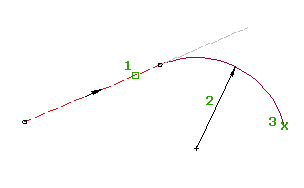
Nella seguente figura vengono illustrate una curva flottante collegata ad una linea fissa e due possibili soluzioni per un raggio e un punto specifici:
Fare clic qui per visualizzare la figura
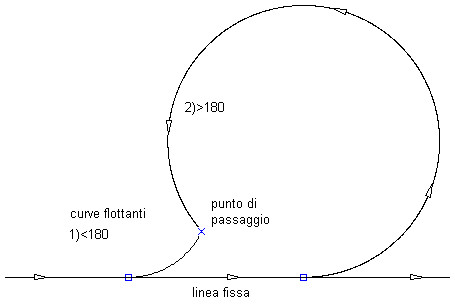
Nell'illustrazione che segue vengono mostrate una curva di continuità flottante collegata ad una curva e quattro possibili soluzioni per un raggio e un punto di passaggio specifici, nonché variabili per angoli maggiori e minori di 180° e variabili di continuità e di flesso:
Fare clic qui per visualizzare la figura
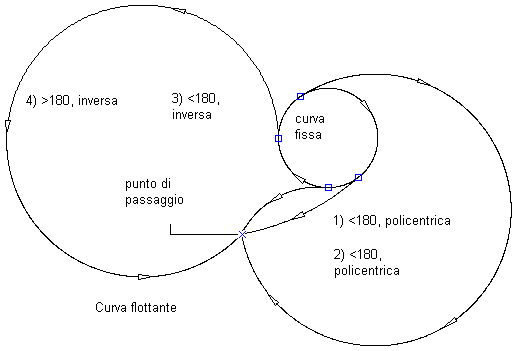
- Fare clic sul tracciato. Fare clic sulla


 .
. - Nella barra degli strumenti Strumenti di layout tracciato, fare clic su
 Curva flottante (da entità, raggio, punto di passaggio).
Curva flottante (da entità, raggio, punto di passaggio). - Selezionare l'estremità dell'entità alla quale si desidera aggiungere la curva flottante.
- Specificare un raggio oppure digitare G per specificare il grado di curvatura.
Specificare un nuovo valore o premere Invio per accettare il valore visualizzato alla riga di comando.
- Se al tracciato sono applicati criteri di progettazione, viene visualizzato il valore minimo per la velocità di progetto corrente.
- Se al tracciato non sono applicati criteri di progettazione, viene visualizzato il valore di default specificato nelle impostazioni relative a curve e transizioni.
Nota: Per calcolare il raggio o il grado di curvatura mediante altri parametri di curva noti, digitare 'CCALC per aprire la Calcolatrice curve. - Specificare se l'angolo di soluzione della curva sia maggiore o minore di 180°. Viene visualizzata un'anteprima della curva. Nota: Se l'entità di collegamento è una curva, alla riga di comando viene richiesto di specificare una curva di continuità o una curva di flesso.
- Specificare il punto di passaggio.
Per aggiungere una curva flottante (dall'estremità di un'entità con un punto di passaggio)
È possibile aggiungere una curva flottante dall'estremità di un'entità esistente ad un punto di passaggio specificato.
L'entità associazione (1) e il punto di passaggio (2) determinano il raggio della curva. Non è possibile modificare il raggio per questo tipo di curva.
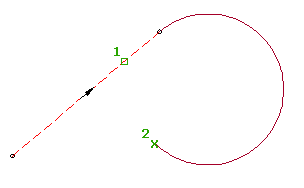
Il risultato è una curva flottante che è sempre tangente all'entità cui è collegata.
- Fare clic sul tracciato. Fare clic sulla


 .
. - Nella barra degli strumenti Strumenti di layout tracciato, fare clic su
 Curva flottante (da estremità entità, punto di passaggio).
Curva flottante (da estremità entità, punto di passaggio). - Selezionare l'estremità dell'entità alla quale si desidera aggiungere la curva flottante.
- Specificare il punto finale. Viene visualizzata un'anteprima della curva.
Per aggiungere una curva flottante collegata (dall'estremità di un'entità con un raggio e una lunghezza)
Per aggiungere un'entità curva flottante definita dall'estremità dell'entità cui è collegata, dal raggio e dalla lunghezza è possibile specificare l'estremità dell'entità cui si desidera aggiungere la curva.
La curva non è definita da un punto di passaggio, pertanto l'intera curva si sposta con l'entità a cui è associata.
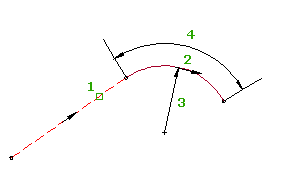
- Fare clic sul tracciato. Fare clic sulla


 .
. - Nella barra degli strumenti Strumenti di layout tracciato, fare clic su
 Curva flottante (da estremità entità, raggio, lunghezza).
Curva flottante (da estremità entità, raggio, lunghezza). - Selezionare l'estremità dell'entità alla quale si desidera aggiungere la curva flottante.
- Specificare la direzione della curva, in senso orario o antiorario.
- Specificare un raggio oppure digitare G per specificare il grado di curvatura.
Specificare un nuovo valore o premere Invio per accettare il valore visualizzato alla riga di comando.
- Se al tracciato sono applicati criteri di progettazione, viene visualizzato il valore minimo per la velocità di progetto corrente.
- Se al tracciato non sono applicati criteri di progettazione, viene visualizzato il valore di default specificato nelle impostazioni relative a curve e transizioni.
Nota: Per calcolare il raggio o il grado di curvatura mediante altri parametri di curva noti, digitare 'CCALC per aprire la Calcolatrice curve. - Specificare la lunghezza o [Angolodelta/lungTan/lungCorda/ordMediana/Esterna].
Come aggiungere una curva flottante (da un'entità specificando un punto di passaggio e una direzione in corrispondenza del punto)
È possibile aggiungere una curva flottante con un punto di passaggio e una direzione specificati in corrispondenza del punto di passaggio ad un'entità esistente.
L'entità associazione (1) e il punto di passaggio (2) e la direzione (3) determinano il raggio e il punto di associazione della curva. Non è possibile modificare il raggio per questo tipo di curva.
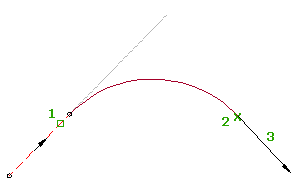
Il risultato è una curva flottante che è sempre tangente all'entità cui è collegata.
- Fare clic sul tracciato. Fare clic sulla


 .
. - Nella barra degli strumenti Strumenti di layout tracciato, fare clic su
 Curva flottante (da entità, raggio, punto di passaggio, direzione su punto).
Curva flottante (da entità, raggio, punto di passaggio, direzione su punto). - Specificare l'entità alla quale si desidera aggiungere la curva flottante.
- Specificare il punto finale.
- Specificare la direzione in corrispondenza del punto finale o specificare un orientamento o un azimut.
Per creare una curva flottante mediante adattamento
È possibile aggiungere la curva flottante più probabile attraverso una serie di punti AutoCAD Civil 3D, punti AutoCAD, entità esistenti o operazioni di clic sullo schermo.
La posizione del punto iniziale della curva sulle entità di associazione (1) viene determinata dal percorso attraverso i punti di regressione selezionati (2).
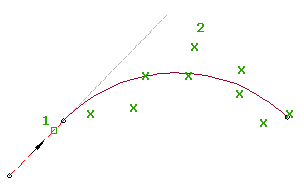
- Fare clic sul tracciato. Fare clic sulla


 .
. - Nella barra degli strumenti Strumenti di layout tracciato, fare clic su
 Curva flottante - Adattamento.
Curva flottante - Adattamento. - Selezionare un'entità per il punto iniziale e la direzione.
Se si seleziona l'inizio dell'entità, questa viene preceduta dalla curva di adattamento. Se si seleziona la fine dell'entità, questa viene seguita dalla curva di adattamento.
- Nella finestra di dialogo Curva mediante adattamento, selezionare una delle opzioni seguenti:
- Da punti AutoCAD. Selezionare due o più punti AutoCAD.
- Da punti COGO. Selezionare due o più punti di AutoCAD Civil 3D. Digitare G per selezionare un gruppo di punti o N per immettere i punti in base al numero.
- Da entità. Specificare la tassellazione e le impostazioni di tolleranza dell'ordinata mediana. Selezionare uno o più tipi di entità tra quelli elencati nella riga di comando. Se è stato selezionato un oggetto profilo, specificare la progressiva iniziale e finale nella finestra di dialogo Specificare l'intervallo progressive.
- Da clic sullo schermo. Selezionare almeno due punti. Per la selezione dei punti, è possibile utilizzare i comandi trasparenti o OSNAP.
Durante la selezione di punti nella finestra della Carta, una X contrassegna ogni punto di regressione e una curva tratteggiata temporanea viene visualizzata in tempo reale. È necessario selezionare almeno due punti di regressione non collineari. Premere INVIO per completare il comando.
- Nella finestra Panorama, utilizzare la vista Dati di regressione per apportare modifiche ai punti di regressione.
Quando viene evidenziata una riga nella vista Dati di regressione, il punto di regressione corrispondente nella finestra della Carta viene evidenziato in rosso.
- Creare la curva:
- Fare clic su
 per creare la curva e tenere aperta la vista Dati di regressione.
per creare la curva e tenere aperta la vista Dati di regressione. - Fare clic su
 per creare la curva e chiudere la vista Dati di regressione.
per creare la curva e chiudere la vista Dati di regressione.
- Fare clic su